修图匠“ Photoshop抠出复杂背景下的乱发【多图】”Photoshop图文教程内容:
Photoshop抠出复杂背景下的乱发先看原图和效果图:


方法步骤:
一、打开图片,Ctrl j两次复制图层,分别得到图层1和图层1副本。
二、新建图层2,放于图层1和背景层之间,填充颜色,作为检查下一步操作结果的衬托底色,这里填充了草绿色。

三、执行滤镜——抽出命令
四、用高光器工具按图示涂抹,注意红圈外的参数。
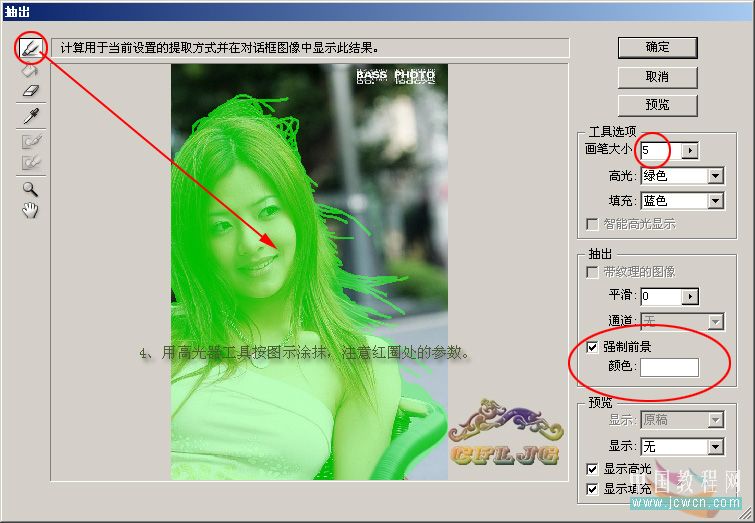
五、抽出的头发高光部分的效果,把图放大用橡皮擦擦掉头发边缘的杂色。
六、点击图层1副本层,在这层执行:滤镜——抽出命令

7、用高光器工具描绿边,用填充工具填充蓝色

8、人物的主体就抠出来了,在这层加蒙版修饰头发边缘的散发,效果就出来了。

效果:

